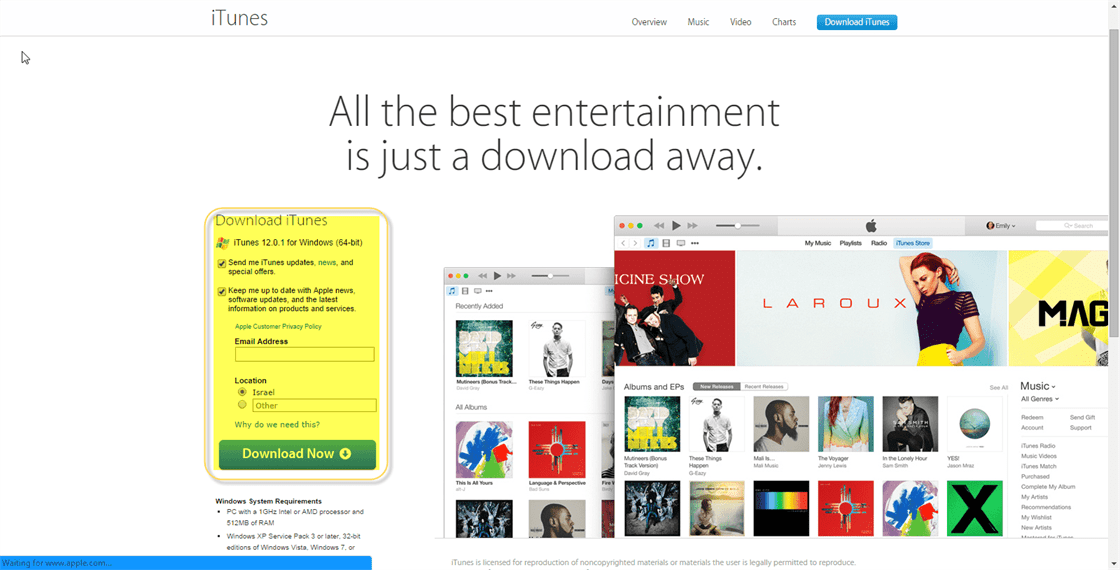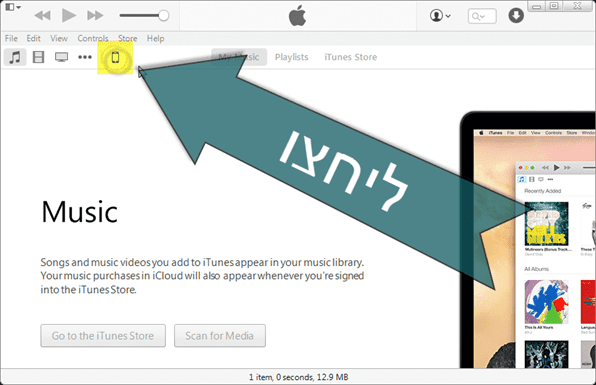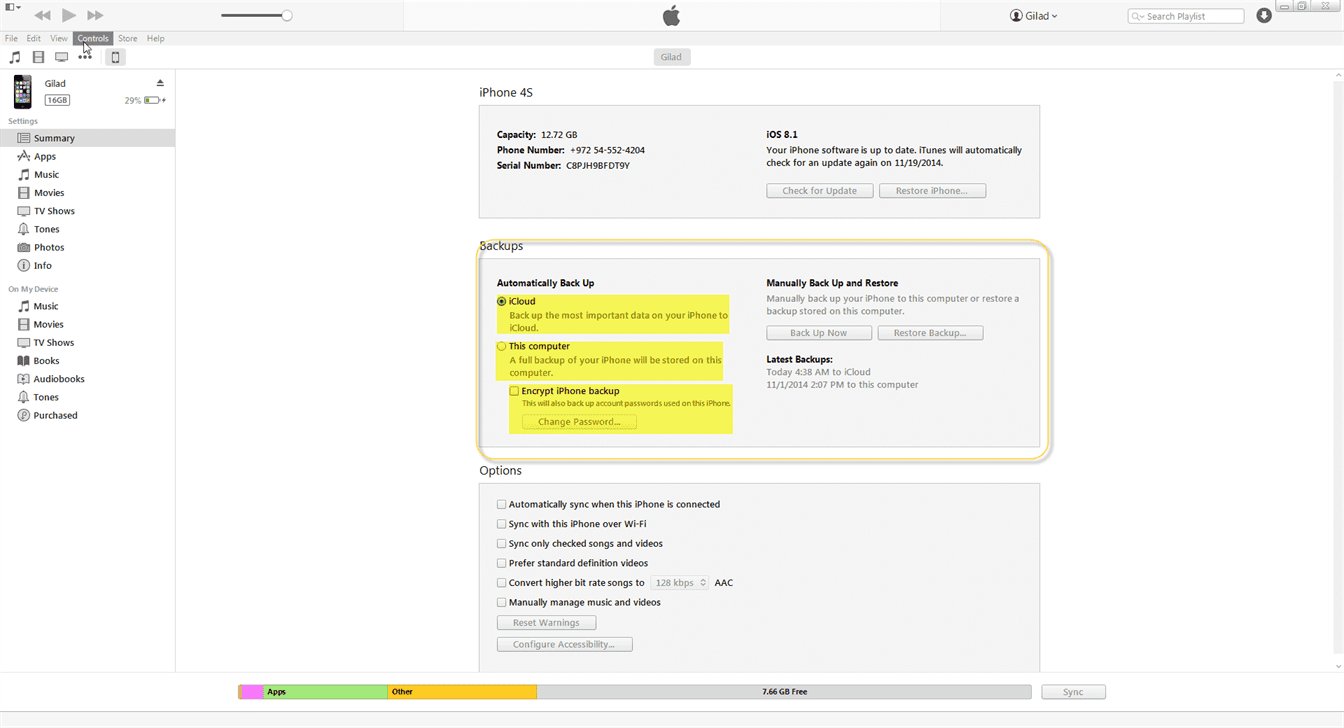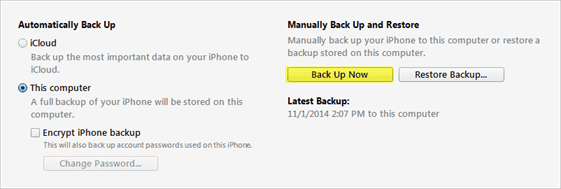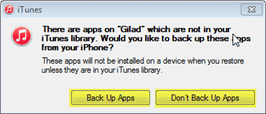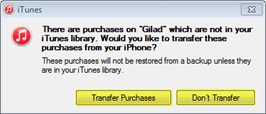המדריך הזה ילמד אותכם שלב אחר שלב כיצד לגבות מכשירי iDevice מכל סוג, בכל גרסא, בכמה שלבים פשוטים.
שלב 1:
בשלב הראשון נתקין iTunes (אם כבר יש לכם iTunes, קפצו לשלב 2).
כנסו ללינק הזה, הכניסו את הפרטים, הורידו והתקינו.
שלב 2:
בשלב הזה נארגן את כל הקשור בגיבוי.
כעת, חברו את המכשיר למחשב בעזרת כבל ה-USB, פתחו את iTunes ולחצו על הכפתור עם אייקון המכשיר (כמתואר בתמונה).
שלב 3:
בשלב הזה נלמד על אופציות הגיבוי ונתחיל את הגיבוי עצמו
כעת, בחרו את האופצייה הרצוייה:
iCloud – יגבה את המכשיר לחשבון ה-iCloud שלכם, כך שלא ישמר לכם שום דבר על המחשב, אך הגיבוי יתפוס מקום על החשבון.
This computer – יגבה את המכשיר וישמור את הגיבוי על המחשב, כך שלא יתפוס מקום על חשבון ה-iCloud.
Encrypt iPhone backup – יצפין את הגיבוי כך שרק אתם תוכלו להשיב את הגיבוי (בעזרת סיסמא), בנוסף, כאשר האופצייה פעילה, האייפון יגבה את כל הסיסמאות השמורות עליו.
לאחר שבחרתם את אופציית הגיבוי, לחצו על Back Up Now (כמתואר בתמונה).
כעת, יפתח החלון הבא (במקרה והוא לא נפתח, דלגו), בחרו את אחת האופציות:
Back Up Apps – הגיבוי ישמור את כל האפליקציות שלכם (הכוונה לאפליקציות צד -שלישי), אך יאריך את זמן בגיבוי משמעותית.
Don't Back Up Apps – לא יגבה את האפליקציות שלכם (הכוונה לאפליקציות צד -שלישי).
כעת, יפתח החלון הבא (במקרה והוא לא נפתח, דלגו), בחרו את אחת האופציות:
Transfer Purchases – הגיבוי ישמור את כל מה שרכשתם.
Don't Transfer Purchases – לא יגבה את כל מה שרכשתם, אלה רק חלק (קניות "רשומות").
כעת המכשיר בתהליכי גיבוי, חכו עד שבר הטעינה למעלה יסיים. לאחר מכן, המכשיר גובה בהצלחה.
אם נתקלתם בבעיות נשמח לעזור לכם בתגובות!
 גלקסיית המחשבים חדשות וביקורות משחקים, קולנוע, חומרה וטכנולוגיה
גלקסיית המחשבים חדשות וביקורות משחקים, קולנוע, חומרה וטכנולוגיה